
Les calques permettent de gérer différents éléments au sein d’une création. On les assemble par la suite, couche par couche, pour créer une image complète. S’il est possible de fusionner les calques, d’autres actions intéressantes existent : la liaison et la création de groupes. La première fonctionnalité permet à l’utilisateur de lier des calques pour les déplacer plus facilement. Pour des déplacements d’une image à l’autre, il est aussi possible de passer par un groupe de calques.
Sur GIMP, l’icône en forme de chaîne permet de savoir quels calques sont liés les uns aux autres. Bien sûr, cette manipulation est réversible : on peut désassembler des éléments dès que le besoin s’en fait sentir. Quand on modifie un calque lié, le changement n’impacte pas les autres éléments. Seul celui qui est actif est affecté. Quant à la fonctionnalité de groupement, elle permet de manipuler les calques présentant des similarités.
Lier des calques dans GIMP
La manipulation pour lier des calques dans l’éditeur GIMP est on ne peut plus simple :
1. Dans l’onglet dédié, disponible dans la colonne de droite de l’éditeur, choisissez un premier calque.
2. Cliquez sur le cadenas juste à côté de l’icône en forme d’œil, situé à gauche du calque.
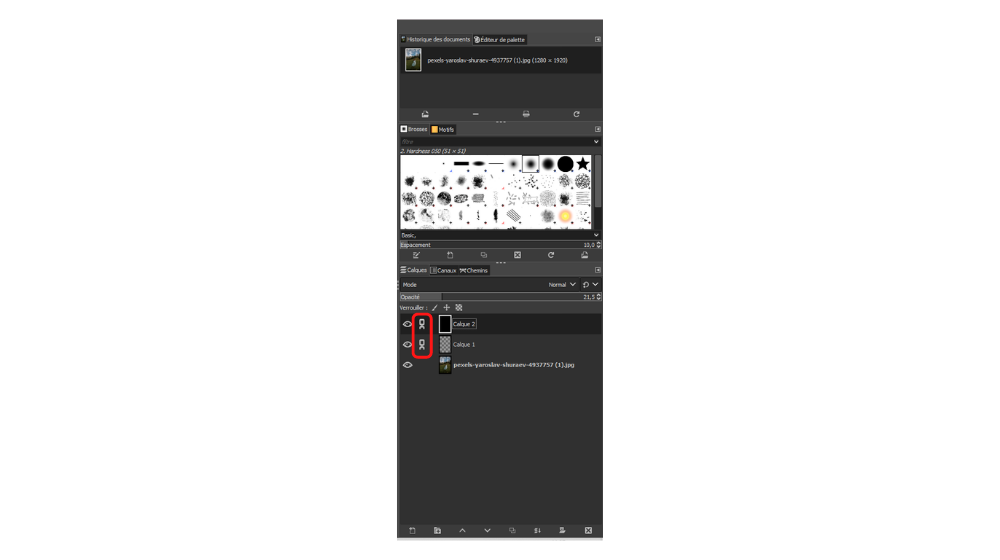
3. Faites de même pour l’élément que vous souhaitez attacher.
4. Et voilà, ces deux calques sont bien liés !
Il est désormais possible de déplacer ces deux éléments ensemble. Pour ôter la liaison, il suffit de cliquer sur les icônes en forme de chaîne. Les calques pourront à nouveau être manipulés séparément.
Grouper des calques dans GIMP
Les groupes de calques sont des dossiers. Ils permettent d’organiser les différents éléments qui composent une image. L’avantage ? On peut, par la suite, réaliser des actions groupées : comme le déplacement dans l’arborescence de calques, la suppression, la duplication ou le déplacement d’une image à l’autre.
Voici les méthodes pour créer des groupes de calques :
Méthode 1
1. Dans le menu principal de l’éditeur, cliquez sur « Calques ».
2. Sélectionnez l’option « Nouveau groupe de calques ».
Méthode 2
1. Faites un clic droit dans la liste de calques, située dans la colonne de droite de GIMP.
2. Sélectionnez dans la liste qui apparait l’option « Nouveau groupe de calque ».
Méthode 3
1. Tout en bas de la section « Calques », cliquez sur le deuxième bouton, illustré par un dossier orné d’un plus.
2. Le nouveau groupe apparaît dans la liste de calques.
Il ne vous reste plus qu’à faire des glisser-déposer pour insérer de nouveaux calques dans ce dossier. N’oubliez pas non plus de personnaliser ce groupe, en lui donnant un nom : double-cliquez dessus pour faire cette modification.
Source de l'image : Pexels
Retrouvez l'ensemble des tutoriels pour apprendre à gérer les calques dans GIMP :
- Gratuit et open source
- Large choix de fonctionnalités avancées
- Compatible avec de nombreux formats
